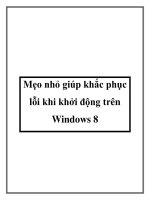CHUYÊN ĐỀ TIN HỌC MỘT SỐ MẸO, THỦ THUẬT KHẮC PHỤC LỖI KHI SỬ DỤNG MÁY VI TÍNH THÔNG DỤNG.
Bạn đang xem bản rút gọn của tài liệu. Xem và tải ngay bản đầy đủ của tài liệu tại đây (1.48 MB, 36 trang )
TƯ LIỆU CHUYÊN MÔN.
-------------------------------
CHUYÊN ĐỀ TIN HỌC
MỘT SỐ MẸO, THỦ THUẬT
KHẮC PHỤC LỖI
KHI SỬ DỤNG MÁY VI TÍNH
THÔNG DỤNG.
TIN HỌC.
LỜI NÓI ĐẦU
Trong giai đoạn xã hội hóa và hội nhập quốc tế hiện nay,
nguồn lực con người Việt Nam trở nên có ý nghĩa quan trọng,
quyết định sự thành công của công cuộc phát triển đất nước.
Giáo dục ngày càng có vai trò và nhiệm vụ quan trọng trong
việc xây dựng thế hệ người Việt Nam mới, đáp ứng yêu cầu
phát triển kinh tế - xã hội. Đảng và nhà nước luôn quan tâm
và chú trọng đến giáo dục. Máy tính đã bước vào cuộc sống
của chúng ta khá lâu và bền vững, tạo nên những thay đổi căn
bản cho thế giới và khả năng của loài người. Nhưng tất cả
chúng ta đều biết, nó mang đến những ảnh hưởng tích cực và
cả những ảnh hưởng tiêu cực.
Máy tính làm cho cuộc sống của chúng ta dễ dàng hơn.
Mọi câu hỏi, mọi băn khoăn, thay vì phải lục tung mọi tài liệu
để tìm câu trả lời, chúng ta chỉ đơn giản cần gõ vài từ khóa
vào GOOGLE. Khả năng của máy tính không giới hạn ở bất
kỳ lĩnh vực nào: y học sử dụng nó để đưa ra các chẩn đoán về
cơ thể, với các nhà thiết kế thời trang, các kiến trúc sư, máy
tính mở ra những chân trời mới, trong sản xuất, chính máy
tính điều khiển các cỗ máy khác, còn con người chỉ việc theo
dõi.
Với việc sử dụng máy tính, nhiều người nâng cao tầm
hiểu biết, nhưng cũng nhiều người gặp phải vấn đề với sức
khỏe. Dần dần chúng ta quên mất thể dục thể thao và những
hoạt động chân tay. Nhiều người (đặc biệt là các em học sinh,
sinh viên) thích ngồi hàng tiếng đồng hồ bên máy tính, chơi
trò chơi hay lướt web, sống trong thế giới ảo hơn là ra ngoài
hít thở khí trời, họ không ngờ đến tác hại họ tự mang đến cho
mình.
Sách vở - nguồn kiến thức vô giá của chúng ta từ ngàn
xưa đến nay đã lùi xuống vị trí thứ hai, nhường chỗ cho máy
tính có kết nối Internet. Mà có lẽ cũng là tự nhiên trong hoàn
cảnh hiện tại. Tại sao phải đọc cái gì đấy khi mà chỉ vài thao
tác kích chuột bạn đã có cả núi thông tin đủ chủng loại trước
mắt? Kể cả đôi khi bạn muốn đọc, cũng không nhất thiết phải
đến thư viện hay ra hiệu sách, vấn đề là máy tính cung cấp
cho bạn hàng trăm giá sách như ở thư viện rồi.
Trong cuộc sống hàng ngày, máy tính cũng đã trở thành
người phục vụ đắc lực. Các cửa hàng online sẵn sàng phục vụ
bạn mọi lúc, mọi nơi.
Internet cho con người cơ hội nhận được những tin tức
thời sự nóng hổi nhất, những lời đồn đại, những thông tin về
vấn đề ta quan tâm. Cho phép ta chơi các trò chơi online thú
vị và cuốn hút.
Video conference giúp cho người ta có thể tiến hành các
cuộc họp, trao đổi thông tin, giải quyết những vấn đề quan
trọng mà không phải rời vị trí làm việc của mình, tiết kiệm
phương tiện, thời gian.
Cũng trên mạng Internet, ta có thể tìm được những công
việc có thu nhập cao, mang lại sự hài lòng cho chúng ta. Có
thể nhanh chóng giao, nhận tài liệu, nhanh chóng trao đổi
thông tin phục vụ cho công việc.
Việc mua bán trên mạng cũng dễ dàng thuận tiện hơn: giá
cả thông thường rẻ hơn so với ở các cửa hàng, có thể đọc kỹ
lưỡng phần mô tả sản phẩm, xem ảnh hàng hóa, kiểm tra các
phản hồi về sản phẩm của những khách hàng khác. Bạn có
thể mua bán ô tô, tìm kiếm các tour du lịch, sắm đồ chơi cho
con, hay mua những món hàng ở cách mình đến cả nửa vòng
trái đất.
Internet cũng là phương tiện kết nối bạn bè, giúp ta giữ
những mối quan hệ tưởng như lãng quên của bạn bè cùng lứa,
của những người đồng cảm tình cờ biết nhau.
Và cũng không nên quên vai trò quan trọng của nó đối
với những người tàn tật, những người không có cơ hội tiếp
xúc trực tiếp với thế giới.
Với tất cả chúng ta, Internet mở ra đường đến với những
nền văn hóa, lịch sử khác, cung cấp cơ hội to lớn cho giáo
dục, là nguồn kiến thức bao la mà không một thư viện nào có
thể sánh được.
Và cái đầu tiên cũng là cuối cùng, máy tính đã trở thành
một công cụ làm việc vô cùng hữu hiệu, phục vụ đắc lực cho
chúng ta, nó thay thế chiếc máy chữ cổ lỗ, thay thế cả bút vở
và cho chúng ta những công cụ hiện đại, làm cho công việc
trở nên thuận tiện và đơn giản hơn rất nhiều.
Trân trọng giới thiệu cùng quý vị bạn đọc tham khảo và
phát triển tài liệu:
CHUYÊN ĐỀ TIN HỌC
MỘT SỐ MẸO, THỦ THUẬT
KHẮC PHỤC LỖI
KHI SỬ DỤNG MÁY VI TÍNH
THÔNG DỤNG.
Chân trọng cảm ơn!
MỤC LỤC
1. Khắc phục lỗi máy tính của bạn không khởi
động được
2. SOẠN THẢO BÀI TẬP TRẮC NGHIỆM TRÊN
VIOLET
3.Cách nhận biết máy tính bị lây nhiễm virus
4. Thay đổi hoặc xóa mật khẩu máy tính
Windows 10 (Local Account)
5. Cách sử dụng OneDrive để xem tất cả
file trên máy tính Windows 10 từ xa
CHUYÊN ĐỀ TIN HỌC
MỘT SỐ MẸO, THỦ THUẬT
KHẮC PHỤC LỖI
KHI SỬ DỤNG MÁY VI TÍNH
THÔNG DỤNG.
1. Khắc phục lỗi máy tính của bạn không khởi động được.
Chúng ta đã biết cách khắc phục nhiều lỗi phát sinh trên máy
tính như không thể kết nối mạng, không chạy được chương trình
hay một số phát sinh khác liên quan đến phần mềm. Tuy nhiên,
nếu máy tính không thể khởi động được thì đây lại là vấn đề lớn
hơn rất nhiều.
Hãy quên đi những vấn đề gây lỗi Windows mà tập trung duy nhất
tới phần cứng trên hệ thống và điều gì có thể xảy ra cho chúng. Dưới
đây là một vài tình huống dễ xảy ra cho máy và cách khắc phục.
BIOS Settings
Mặc dù hiếm gặp nhưng đôi khi các thiết lập trong BIOS bị sai có thể
do chương trình hay do người dùng ép xung… Điều này dễ dẫn tới
việc bo mạch chủ sử dụng các linh kiện gắn kết không đúng chức
năng làm phát sinh lỗi. Bản thân các linh kiện vẫn tốt nhưng BIOS
cần biết cách làm việc với chúng.
Sử dụng chế độ thiết lập mặc định default settings trong BIOS sẽ
giúp ích. Cài đặt lại BIOS về mặc định bằng cách nhấn phím CMOS
trong khi tắt máy. Vị trí phím CMOS thay đổi tùy vào bo mạch chủ
và dòng máy vì vậy bạn cần xem hướng dẫn sử dụng bo mạch
chủ/máy tính để tìm xem nó ở đâu.
Dây cắm
Nếu tự lắp ráp máy tính hoặc đang sử dụng một máy tính đời cũ, có
thể dây cáp chưa được kết nối hết (hoặc chưa cắm đúng) hay dây cáp
bị lỏng theo thời gian. Nếu tự lắp ráp máy, hãy chắc chắn rằng bạn đã
cắm toàn bộ dây cáp vào vị trí cần thiết cho mỗi linh kiện, bao gồm
dây nguồn, cáp dữ liệu… Cũng cần đảm bảo rằng toàn bộ thẻ bổ
sung đã được cắm chặt vào bo mạch chủ.
Nếu đã mua máy tính, người dùng nên tháo vỏ máy để kiểm tra xem
các dây cáp đã được cắm chặt vào đúng vị trí hay chưa. Nếu có nhầm
lẫn nào thì cũng không quá khó để cắm lại dây cáp do mỗi dây cáp là
duy nhất và có thể phân biệt bằng màu sắc và hình dạng.
Linh kiện hư
Nếu như dây cáp đã cắm đúng vị trí, thì phát sinh tiếp theo có thể do
linh kiện không hoạt động hay nói cách khác là đã chết. Trong trường
hợp này, không còn cách nào khác là phải mua linh kiện mới thay
thế.
Kiểm tra theo các bước trên đây sẽ giúp bạn khôi phục lại hệ thống
và giúp máy tính khởi động bình thường. Trong trường hợp cần thay
thế linh kiện, người dùng nên nhờ sự trợ giúp từ nhân viên kỹ thuật
máy tính nếu máy còn bảo hành.
2. SOẠN THẢO BÀI TẬP TRẮC NGHIỆM TRÊN VIOLET
1. ĐẶT VẤN ĐỀ:
-
Học sinh tiểu học có những khó khăn trong việc giải
quyết các nhiệm vụ học tập như: Đi học đúng giờ, ngồi học ngay
ngắn, phải làm các bài tập được giao đúng thời hạn… Tuy
nhiên, ở các em, ý chí còn thấp, dễ thấy nhàm chán và nhanh
chóng mất sự chú ý. Các em chỉ hứng thú với đặc điểm bên
ngoài của quá trình học tập. Đối với học sinh, tính tích cực bên
trong thường nảy sinh từ tác động bên ngoài. Vì vậy, làm thế
nào để lôi cuốn, thu hút sự chú ý của các em luôn là điều thôi
thúc chúng tôi tìm kiếm những giải pháp nhằm giảm bớt những
khó khăn và đem đến cho các em niềm hứng thú trong học tập.
-
Một trong những giải pháp của chúng tôi là việc ứng
dụng công nghệ thông tin trong dạy học. Phần mềm Violet là
phần mềm công cụ giúp cho giáo viên có thể tự xây dựng được
các bài giảng trên máy tính một cách nhanh chóng và hiệu quả,
phù hợp với học sinh tiểu học. Tương tự phần mềm PowerPoint,
Violet có đầy đủ các chức năng dùng để tạo ra các trang nội
dung bài giảng. Ngoài ra, Violet còn cung cấp sẵn nhiều mẫu bài
tập chuẩn dưới dạng trắc nghiệm. Đây là điều chúng tôi tâm đắc.
-
Nhằm ứng dụng một cách hiệu quả phương tiện dạy học
trên, nhằm thay đổi hình thức dạy học, và giúp các em tiếp cận
bài tập dưới dạng trắc nghiệm, trong phạm vi của bài viết này,
chúng tôi muốn trao đổi những hiểu biết của mình cùng đồng
nghiệp và hơn hết chúng ta mang đến cho các em niềm hứng thú
trong giờ học.
2. NHỮNG KHÓ KHĂN, THUẬN LỢI TRONG VIỆC ỨNG
DỤNG CÔNG CỤ SOẠN THẢO VIOLET:
2.1 Khó khăn:
* Cơ sở vật chất kém, phòng học chật hẹp khiến cho việc trình
chiếu gặp nhiều khó khăn. Màn hình đúng tiêu chuẩn thì
không sử dụng được.
* Máy tính thư viện trường có cấu hình yếu, không dùng được.
Đây là những khó khăn thực tế từ phía chúng tôi, nhưng
chúng tôi đã có giải pháp là dùng vải trắng không bóng để thay
cho màn hình.
2.2 Thuận lợi:
- Chúng tôi được sự giúp đỡ nhiệt tình, trực tiếp từ cán bộ
chuyên môn phòng giáo dục quận Tân Phú, sự động viên của
nhà trường.
- Trường được trang bị máy chiếu Projector mới, màn ảnh rộng.
- Lực lượng giáo viên khối nhiệt tình, ham học hỏi và đoàn kết,
rất quan tâm đến việc tổ chức dạy học như thế nào cho hiệu
quả.
- Với công cụ soạn thảo Violet, nội dung luyện tập được thể
hiện đa dạng. nhờ đó thu hút sự chú ý của học sinh. Vì thế,
các em làm việc tích cực hơn. Kiến thức được khắc sâu hơn
nhờ sự hoạt động tích cực đó. Giờ học trở nên lôi cuốn, hấp
dẫn hơn.
- Bài soạn của mỗi giáo viên trên Violet là nguồn tư liệu giảng
dạy có thể dùng cho cả khối. Vì vậy mà công sức đầu tư của
chúng ta được sử dụng triệt để. Giáo viên có thể sửa đổi dễ
dàng khi muốn cập nhật thêm hoặc cắt bỏ phần không phù
hợp ( khi chưa đóng gói bài giảng ).
- Trên một trang bài giảng( bằng một sidle trong PowerPoint),
chúng ta có thể thiết kế nhiều bài tập khác nhau cho những
phân môn khác nhau.
- Violet có giao diện thiết kế trực quan và dễ dùng, ngôn ngữ
giao tiếp và phần trợ giúp hoàn toàn bằng tiếng Việt nên phù
hợp với tất cả giáo viên. Font tiếng Việt luôn đảm bảo ổn định
trên mọi máy tính.
- Bài soạn được đã đóng gói sẽ xuất ra thành thư mục chứa file
EXE hoặc file HTML có thể chạy độc lập được trên mọi máy
tính, hoặc đưa lên máy chủ thành các bài giảng trực tuyến để
sử dụng qua mạng Iternet.
- Violet có thể kết hợp với các phần mềm công cụ khác như
PowerPoint.
3. CÀI ĐẶT VÀ CHẠY CHƯƠNG TRÌNH:
- Bạn có thể cài đặt phần mềm Violet từ đĩa CD hoặc download
theo địa chỉ website: www.bachkim.com.vn
4. NHỮNG LƯU Ý CHUNG CỦA CHƯƠNG TRÌNH:
- Chạy chương trình Violet bạn phải tắt Vietkey để sử dụng chế
độ gõ tiếng việt của Violet.
- Để nhập phân số, các số đo diện tích, thể tích bạn phải gõ với
từ khóa LATEX(…)
Ví dụ:
Muốn nhập
3
5
, bạn phải gõ: Latex(3/5)
Menu và các nút
Giao diện bài
giảng
Danh sách file
Cấu trúc bài
giảng
Giao diện chương trình Violet
- Bạn chỉ đóng gói bài giảng khi không còn chỉnh sửa thêm gì
nữa.
- Để kết hợp với PowerPoint bạn phải thao tác như sau: tạo 1
slide mới ở PowerPoint ( thứ tự slide này tùy thuộc vào nội
dung bài giảng )
Autoshapes ( nhắp chọn 1 biểu tượng,
kéo biểu tượng vừa chọn lên trang PowerPoint, lúc này hộp
thoại Action setting xuất hiện ) Action buttons Run
program Browse ( tìm ổ đĩa lưu phần thiết kế VIOLET )
OK OK.
5. ỨNG DỤNG ĐỂ SOẠN THẢO BÀI TẬP TRẮC NGHIỆM:
Violet có đầy đủ các chức năng dùng để tạo ra các trang nội dung
bài giảng: cho phép nhập dữ liệu văn bản, công thức, các file dữ
liệu multimedia( hình ảnh, âm thanh, phim, hoạt hình Flash…) sau
đó lắp ghép dữ liệu, sắp xếp thứ tự, tạo các hiệu ứng chuyển động
và biến đổi. Trong phạm vi của bài viết này, tôi mong muốn chia sẻ,
trao đổi với các bạn về các dạng bài tập trắc nghiệm nhằm ứng dụng
dễ dàng hơn, hiệu quả hơn trong quá trình giảng dạy, gồm các dạng
bài sau:
bài tập trắc nghiệm, bài tập kéo thả chữ, bài tập ô chữ.
5.1 Bài tập kiểu trắc nghiệm ( 4 kiểu ).
* Một đáp án đúng:
- Chỉ cho phép chọn một đáp án đúng.
* Nhiều đáp án đúng:
- Cho phép chọn nhiều đáp án một lúc.
* Đúng – sai:
- Với mỗi phương án sẽ trả lời là đúng hay sai.
+ Lưu ý:
Đối với các dạng bài tập trên, bạn chỉ cần tích vào những
kết quả đúng
sau mỗi phương án.
* Câu hỏi ghép đôi:
- Kéo thả ý ở cột phải vào các ý tương ứng ở cột trái để được
kết quả đúng.
+ Lưu ý:
Tạo kiểu bài tập trắc nhiệm “Ghép đôi” khi soạn thảo bạn
phải luôn đưa ra kết quả đúng đằng sau mỗi phương án. Sau
đó, Violet sẽ trộn ngẫu nhiên các kết quả .
Ví dụ:
Tạo bài tập trắc nghiệm sau
Các khẳng định sau là đúng hay sai:
a) Một số chia hết cho 9 thì số đó chia hết cho 3.
b) Một số chia hết cho 3 thì số đó chia hết cho 9.
c) Một số chia hết cho 15 thì số đó chia hết cho 9.
Nhập liệu cho bài tập trên như sau:
Để thêm phương án, ta nhấn vào nút “+” ở góc dưới bên trái, để
bớt phương án thì nhấn vo nt “”. Sau khi nhập xong, ta nhấn nút
"Đồng ý" sẽ được màn hình bi tập trắc nghiệm như sau:
5.2 Bài tập kéo thả chữ:
* Kéo thả chữ/ kéo thả hình ảnh:
Nhiệm vụ của học sinh là kéo thả các đối tượng này vào
đúng vị trí được quy định trước trên một hình ảnh hay một đoạn
văn bản. Bài tập này còn thể hiện dưới dạng ẩn hiện hoặc điền
khuyết.
* Ẩn hiện chữ :
Khi click chuột vào chỗ trống thì đáp án sẽ hiện lên (nếu
đang ẩn) hoặc ẩn đi (nếu đang hiện).
* Điền khuyết:
Không có sẳn các từ phương án, học sinh hoặc giáo viên phải
click chuột vào ô trống để gõ nhập phương án của mình vào.
+ Lưu ý:
Dạng bài tập này không cho nhập các ký hiệu toán học
như: đơn vị đo diện tích, thể tích, phân số như dạng bài tập
trắc nghiệm.
5.3 Bài tập ô chữ
-
Trò chơi giải ô chữ hàng ngang và hàng dọc.
+ Lưu ý:
Khi giải ô chữ , học sinh ( hoặc giáo viên ) phải click chuột
vào câu hỏi chọn rồi gõ câu trả lời tương ứng vào hộp. Vì vậy,
câu trả lời cần ngắn gọn.
Sau khi soạn thảo các bài tập bạn có thể tạo hiệu ứng chuyển
động và biến đổi, đóng gói liên kết với các bài giảng được tạo
từ PowerPoint.
Các dạng bài tập trên đều được hướng dẫn thiết kế rất
rõ ràng trong tập tin “ Hướng dẫn sử dụng” khi bạn
download chương trình.
Tóm lại:
Bạn có thể ứng dụng phần mềm trên để soạn thảo các dạng
bài tập trắc nghiệm một cách dễ dàng, nhanh chóng, hiệu quả,
phù hợp với học sinh tiểu học.
6 . KẾT LUẬN:
- Điều tôi thấy tâm đắc nhất là qua việc xây dựng các bài tập
dưới dạng trắc nghiệm này, ngoài việc thay đổi hình thức dạy
học chúng tôi còn giúp học sinh tiếp cận nhiều hơn với hình
thức luyện tập trắc nghiệm. Điều đó phù hợp với xu thế giáo
dục của các nước trên thế giới. Thông qua đó, từng bước chúng
tôi xây dựng cho học sinh tính phản biện. Học sinh biết: lựa
chọn cái gì thì phải có cơ sở đúng đắn, biết lý giải cho những
điều mình chọn hoặc không chọn, biết sửa sai và chịu trách
nhiệm về quyết định của bản thân mình, biết học ở thầy, ở bạn
và học mà không cần được dạy.
- Mục đích cuối cùng là thông qua nội dung, phương pháp và
hình thức tổ chức dạy học, chúng ta phải khơi dậy niềm đam
mê, sự tò mò trong học tập. Trang bị cho các em kỹ năng sống,
kỹ năng ứng phó với cuộc sống luôn luôn biến động.
Các bạn suy nghĩ gì về lời phát biểu của thủ tướng Lý Hiển
Long nhân mùa khai trường ở Singapore “Thứ hạng là quan
trọng nhưng thứ hạng không phải là điều duy nhất trong cuộc
sống và có nhiều điều khác trong cuộc sống phải học ở trường”.
3.Cách nhận biết máy tính bị lây nhiễm virus
Không ai muốn sở hữu một chiếc máy tính bị lây nhiễm virus.
Làm sao để có thể biết được máy tính của bạn đã bị dính virus?
Thực chất, có một số dấu hiệu giúp bạn nhận dạng sự hiện diện
của malware trong máy tính của mình, hãy cùng tìm hiểu.
Chúng ta đều biết virus máy tính – và các loại malware khác – có thể
gây rối khiến chúng ta bực mình hoặc nặng nề hơn là gây thảm họa.
Một số malware có thể tự sao chép cho tới khi chúng có đầy trên ổ
cứng của bạn, biến máy tính của bạn thành một khối thống nhất của
chúng. Một số loại khác hủy hoại dữ liệu trên máy tính hoặc khiến
máy tính hoạt động không ổn định. Một số ít khác thậm chí sử dụng
chương trình email của bạn để phát tán mã độc tới mọi người có
trong danh sách của bạn. Thậm chí , luôn có những cracker sử dụng
malware để chiếm quyền điều khiển máy tính của bạn từ xa.
Không ai muốn sở hữu một chiếc máy tính bị lây nhiễm virus. Đó
chính là lý do tại sao việc giữ cho máy tính được an toàn là rất quan
trọng cũng như cài đặt một chương trình diệt virus đáng tin. Bạn có
thể tránh được hầu hết các malware chỉ với việc chịu khó để ý và nhớ
tránh xa một số bẫy thông thường. Nếu chương trình diệt virus của
bạn được cập nhật, nghĩa là bạn đang ở một tình trạng tốt.
Tuy nhiên, một lúc nào đó virus máy tính có thể lọt qua được hệ
thống bảo vệ. Có thể do chương trình diệt virus của bạn đã lỗi thời
hoặc đã bị xâm nhập bởi mã thông minh nào đó. Cũng có thể là bạn
đã vô tình kích vào đường link nào đó và đã kích hoạt một loại virus
hoặc ai đó đã sử dụng máy tính của bạn để tải một số malware mà
không biết.
Làm sao để có thể biết được máy tính của bạn đã bị dính virus? Nếu
chương trình diệt virus của bạn thực sự mạnh và được cập nhật đầy
đủ, bạn sẽ nhận được thông báo ứng dụng sẽ quét máy tính của bạn.
Điều này sẽ giúp bảo vệ máy tính của bạn và loại bỏ được virus. Tuy
nhiên, nếu phần mềm của bạn bị lỗi thời hoặc virus đã kiểm soát và
làm ngưng hoạt động của chương trình diệt virus thì sao? Có dấu
hiệu nào cho bạn có thể nhận diện một virus?
Thực chất, có một số dấu hiệu giúp bạn nhận dạng sự hiện diện của
malware trong máy tính của mình, hãy cùng tìm hiểu.
Dấu hiệu của một virus máy tính
Cảnh báo giả
Khi đang lướt web, bạn có thể bắt gặp cửa sổ pop-up cảnh báo rằng
đã có virus trên máy tính của bạn và tốt nhất là bạn nên tải phần mềm
diệt virus để loại bỏ virus này. Hãy cẩn thận! những thông báo này
thường là scam, lừa bạn tải phần mềm có thể gây hại cho máy tính
của bạn hoặc là gián điệp. nếu thông báo này không phải là của
chương trình diệt virus hoặc diệt spyware của bạn, không nên tin bất
kì điều gì.
Giả định rằng chương trình diệt virus không cảnh báo bạn về sự hiện
diện của virus, sau đây là một số dấu hiệu của malware trên máy tính
của bạn:
Nếu máy tính của bạn chạy không ổn định, đây là dấu hiệu của điều
gì đó không ổn. Một số malware làm loạn các file quan trọng giúp ổn
định máy tính của bạn. Điều này thậm chí còn khiến máy tính của
bạn bị hỏng. Nếu máy tính bị hỏng khi bạn cố gắng chạy một ứng
dụng nào đó hoặc mở một file cụ thể, sẽ có thông báo rằng dữ liệu
của bạn đã bị hỏng. Chính malware đã gây ra điều này.
Máy tính của bạn dường như chạy chậm hơn rất nhiều so với bình
thường? Đây có thể là kết quả của malware với mã độc bắt đầu làm
cạn kiệt các nguồn xử lý trong máy tính của bạn. nếu bạn không chạy
ứng dụng nặng mà máy tính vẫn chạy rất chậm, bạn có thể đã “dính”
một con virus máy tính.
Ngoài ra, những thông báo bạn không thể truy cập một số ổ đĩa trong
máy tính cũng là một dấu hiệu khác. Cùng với một phương thức, các
ứng dụng không chạy được hoặc file không thể mở được là kết quả
của sự lây nhiễm virus. Một số dấu hiệu khác bao gồm những phần
cứng khác như máy in không có trả lời với bất kì lệnh nào. Trong khi
những dấu hiệu này không phải là dấu hiệu của virus, có lẽ bạn nên
kiểm tra lại máy tính của mình.
Nếu bạn thấy dung lượng file không ổn định, ngay cả khi bạn không
truy cập những file này, đây là một dấu hiệu khác của virus máy tính.
Và cuối cùng, nếu bạn truy cập menu và giao diện của nó khác
thường hoặc bị xấu đi, hãy cân nhắc tới khả năng bạn đã là nạn nhân
của malware.
Điều rất quan trọng mà bạn cần phải nhớ là virus máy tính có thể là
nguyên nhân của những vấn đề được liệt kê bên trên, nhưng đó
không phải tất cả. Nếu bạn cho rằng máy tính của mình đã bị lây
nhiễm bởi virus, không nên hoảng loạn. Hãy sử dụng các chương
trình diệt virus để loại bỏ chúng.
4. Thay đổi hoặc xóa mật khẩu máy tính
Windows 10 (Local Account)
Để thay đổi mật khẩu hoặc là xóa mật khẩu Windows 10 (Local
Account) thì bạn làm như sau:
Thực hiện:
+ Bước 1: Đầu tiên bạn hãy mở Control Panel lên bằng cách bấm tổ
hợp phím Windows + R để mở hộp thoại Run lên => Nhập vào
Windows Run lệnh control panel => rồi bấm OK
Hoặc bạn cũng có thể sử dụng Windows Search (Windows + S) =>
và tìm kiếm với từ khóa control panel nha các bạn.
+ Bước 2: Cửa sổ Control Panel quen thuộc xuất hiện, bạn hãy click
vào View by và chuyển chế độ xem từ Category sang Large icons để
tiện hơn trong quá trình sử dụng.
Phần User Accounts sẽ xuất hiện sau khi bạn chuyển sang chế độ
xem là Large Icons như trong hình dưới, bạn bấm vào đó để mở
trang quản lý tài khoản người dùng trên Windows 10.
+ Bước 3: Trong mục Make changes to your user account bạn sẽ biết
được mình đang đăng nhập và sử dụng Windows 10 bằng User nào
(ở phần mình khoanh đỏ đó).
Như các bạn có thể thấy, mình đang dùng tài khoản Microsoft (email
Outlook) là User chính, chứ không phải Local Account.
Để biết máy tính bạn hiện tại có bao nhiêu User có thể sử dụng thì
bạn hãy click vào Manage another account để xem chi tiết.
Danh sách những tài khoản đang có trên Windows 10 hiện ra, ở đây
mình có 2 tài khoản: 1 là Microsoft Account và 1 là Local Account.
Để thay đổi mật khẩu tài khoản tài khoản Local Account thì bạn
click vào User mà bạn muốn thay đổi.
Nếu bạn sợ không phân biệt được 2 loại tài khoản này thì yên tâm, vì
dưới các tài khoản cục bộ này đều có dòng chữ Local Account, còn
nếu có nhiều Local Account khác nhau thì chỉ có cách phân biệt là
bằng tên User thôi �
+ Bước 4: Tại cửa sổ này, bạn có thể đổi tên User, đổi mật khẩu, xóa
mật khẩu, đổi kiểu tài khoản (Local hoặc là Administrator) hay thậm
chí là xóa luôn User đang chọn cũng được.
Và bây giờ đơn giản rồi, ở đây chúng ta sẽ test thử với tính năng thay
đổi mật khẩu Windows 10 nhé. Mình sẽ click vào Change the
password.
Và các bước đổi mật khẩu thì không thể đơn giản hơn rồi phải không
ạ (•‿•)
New password: Nhập mật khẩu mới.
Confirm new password: Nhập lại mật khẩu mới.
Type a password hint: Mật khẩu gợi nhớ.
=> Sau khi nhập đủ thông tin thì bạn nhấn chọn Change password để
áp dụng thay đổi.
Còn nếu muốn xóa thì chỉ việc để trống cả 3 ô dưới => và
bấm Change password thôi, cực kỳ đơn giải phải không nào.
Vậy là xong rồi. Tạm thời cứ như thế đã, khi nào Microsoft loại bỏ
Control Panel và đưa nó sang Windows Settings thì mình sẽ cập nhật
lại sau. Nhưng chắc là Microsoft không làm thếđâu �
Note: Có thể bài viết này sẽ hữu ích với bạn vào lúc này: 3 cách
chuyển đổi giữa các tài khoản User trong Windows (>‿♥)
Và nếu trong trường hợp bạn chẳng may quên mật khẩu máy tính thì
có thể tham khảo bài viết này nhé: 3 cách để phá Password Windows,
Reset mật khẩu Win XP/ 7/ 8/ 10
2. Cách thay đổi hoặc xóa mật khẩu Microsoft Account Windows
10
Cũng rất đơn giản thôi, với user Microsoft Account thì chúng ta sẽ
thao tác trong Windows Settings.
+ Bước 1: Bạn mở Windows Settings lên bằng cách nhấn tổ hợp
phím Windows + I => sau đó chọn Accounts => và trong tab Your
info bạn click vào dòng Sign in with a local account instead.
+ Bước 2: Cửa sổ tiếp theo hiện ra, bạn nhấn Next => và nhập mật
khẩu hoặc mã PIN hiện tại của Windows vào để xác nhận bạn có đủ
quyền để thiết lập.